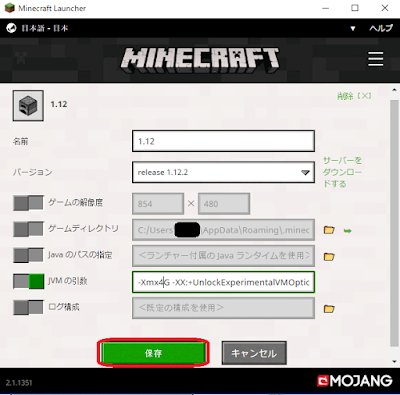最初は動作が軽かったはずなのに遊ぶうちに、どんどん重くなっていってしまうんですよね。
そこで簡単に設定を変える事ができたので書いておきたいと思います。
動作の重さもマインクラフトのメモリ割り当てを変更してみると改善するかも。
メモリって何?
メモリはパソコンで作業する際の作業スペースのようなものです。
メモリが不足すると動作が遅くなってしまいます。
マイクラはデフォルトでは使用するメモリは1GB割り当てられています。
どんなに高性能なパソコンを持っていてもデフォルトでは等しく1GB。
いいパソコンを持っているならもっと快適に遊びたいですよね。
メモリが不足すると動作が遅くなってしまいます。
マイクラはデフォルトでは使用するメモリは1GB割り当てられています。
どんなに高性能なパソコンを持っていてもデフォルトでは等しく1GB。
いいパソコンを持っているならもっと快適に遊びたいですよね。
自分のPCのメモリ容量を確認する
まず、自分のPCのメモリの容量を確認します(PCメモリの容量が分かる人は飛ばしてください)
デスクトップ画面ステータスバーのWindowsマークの上で右クリックします。
表示された一覧の中にあるシステムをクリックします。
すると自分の使っているパソコンの情報が表示されます。
赤枠で囲った“実装RAM”でメモリ容量を確認できます。
自分のパソコンのメモリ容量が幾つあるのか覚えておきましょう。
注意!
もしあなたのパソコンのメモリが4GB以下ならメモリの割り当ては変更しない方が良いです。
デスクトップ画面ステータスバーのWindowsマークの上で右クリックします。
表示された一覧の中にあるシステムをクリックします。
すると自分の使っているパソコンの情報が表示されます。
赤枠で囲った“実装RAM”でメモリ容量を確認できます。
自分のパソコンのメモリ容量が幾つあるのか覚えておきましょう。
注意!
もしあなたのパソコンのメモリが4GB以下ならメモリの割り当ては変更しない方が良いです。
メモリ割り当てを変更してみる
メモリが8GB以上である事を前提に進めていきます。
それではランチャーを立ち上げて起動オプションに移動します。
高度な設定を有効にしておきます。
設定を変えたいプロフィールをクリックして設定画面を開きます。
下の方にあるJVMの引数という項目のスイッチを切り替えてオンにします。
JVMをオンにしたら欄が書き換えられるようになります。
JVMの引数欄の一番最初に書かれている “Xmx1G” という文中の数字を2~4程度の数字に変えます。
書き換えたら設定を保存して完了です。
これでマイクラが使えるメモリが増えました。
私の環境では4G以上の数字に変えても効果が感じられなかったので、2G~4G程度の割り当てで十分だと感じましたが、環境によってさまざま。
目安として、自分のパソコンの最大メモリの半分程度なら設定しても他に不都合が出ない範囲だろうと思います。
ちなみにプロフィールごとの設定なので、別のプロフィールもメモリの割り当てを変えたいのでしたら同じように設定してください。
結構簡単にできてしまったメモリ割り当てでした。
それではランチャーを立ち上げて起動オプションに移動します。
高度な設定を有効にしておきます。
設定を変えたいプロフィールをクリックして設定画面を開きます。
下の方にあるJVMの引数という項目のスイッチを切り替えてオンにします。
JVMをオンにしたら欄が書き換えられるようになります。
JVMの引数欄の一番最初に書かれている “Xmx1G” という文中の数字を2~4程度の数字に変えます。
書き換えたら設定を保存して完了です。
これでマイクラが使えるメモリが増えました。
私の環境では4G以上の数字に変えても効果が感じられなかったので、2G~4G程度の割り当てで十分だと感じましたが、環境によってさまざま。
目安として、自分のパソコンの最大メモリの半分程度なら設定しても他に不都合が出ない範囲だろうと思います。
ちなみにプロフィールごとの設定なので、別のプロフィールもメモリの割り当てを変えたいのでしたら同じように設定してください。
結構簡単にできてしまったメモリ割り当てでした。